Události živého týmu: Zakázat anonymní dotazy

V současnosti není možné zakázat anonymní dotazy na živých událostech Microsoft Teams. I registrovaní uživatelé mohou posílat anonymní dotazy.
Jedním ze stále přítomných argumentů mezi vývojáři v mnoha programovacích jazycích je, jak správně odsadit kód. Mnoho vývojářů se rozhodlo odsadit kód jednou nebo více mezerami, zatímco jiní dávají přednost použití tabulátorů. Obě možnosti mají své výhody, přičemž prostory nabízejí konzistentní úroveň odsazení; zatímco karty jsou výslovně navrženy pro použití v odsazení, umožňují vývojářům konfigurovat způsob zobrazení jednotlivých karet a snižují pravděpodobnost, že narazí na poloviční odsazení.
Tip: Poloviční odsazení je problém, kdy dva dokumenty používají k odsazení různý počet mezer. Pokud například použijete jednu mezeru k odsazení obsahu v jednom dokumentu a poté zkopírujete kód z kódu s odsazenou dvojitou mezerou, nebudou kompatibilní. U karet to ve skutečnosti není problém, protože karty jsou dostatečně široké, takže nikdo nepoužívá odsazení dvojitých karet.
Jakékoli slušné vývojové prostředí, jako je Sublime Text 3, umožňuje vývojářům nastavit, jak široké chtějí, aby se znaky tabulátoru zobrazovaly. Toto je primárně problém osobních preferencí, protože se to neliší od skutečného kódu, používá se jeden znak tabulátoru bez ohledu na to, zda je tento tabulátor nakonfigurován tak, aby zabíral stejné množství místa jako dvě, tři nebo více mezer.
Chcete-li nakonfigurovat šířku záložky v Sublime Text 3, klikněte na „Zobrazit“ v horní liště a poté klikněte na „Odsazení“ v rozevíracím seznamu. Dále ve druhé úrovni rozevíracího seznamu vyberte šířku, kterou má karta zabírat. Sublime Text 3 má ve výchozím nastavení tabulátory široké čtyři mezery.
Tip: Pokud dáváte přednost použití mezer pro odsazení, můžete povolit možnost „Odsadit pomocí mezer“ v horní části nabídky šířky karty. Tím se převede každé stisknutí klávesy tabulátor na zadaný počet mezer.
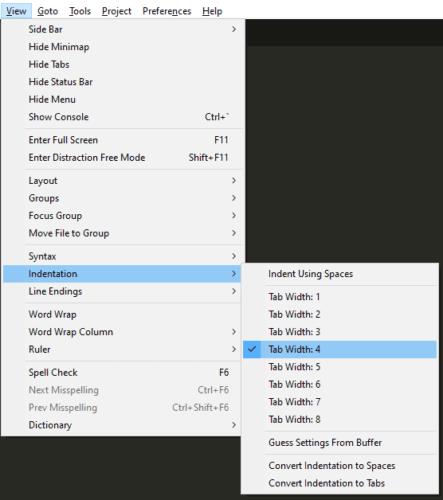
Klikněte na „Zobrazit“ v horní liště, poté klikněte na „Odsazení“ a vyberte šířku karty z druhé úrovně rozevíracího seznamu.
V současnosti není možné zakázat anonymní dotazy na živých událostech Microsoft Teams. I registrovaní uživatelé mohou posílat anonymní dotazy.
Spotify může být nepříjemné, pokud se automaticky otevírá pokaždé, když zapnete počítač. Deaktivujte automatické spuštění pomocí těchto kroků.
Udržujte cache v prohlížeči Google Chrome vymazanou podle těchto kroků.
Máte nějaké soubory RAR, které chcete převést na soubory ZIP? Naučte se, jak převést soubor RAR do formátu ZIP.
V tomto tutoriálu vám ukážeme, jak změnit výchozí nastavení přiblížení v Adobe Reader.
Pro mnoho uživatelů aktualizace 24H2 narušuje auto HDR. Tento průvodce vysvětluje, jak můžete tento problém vyřešit.
Microsoft Teams aktuálně nativně nepodporuje přenos vašich schůzek a hovorů na vaši TV. Můžete však použít aplikaci pro zrcadlení obrazovky.
Ukážeme vám, jak změnit barvu zvýraznění textu a textových polí v Adobe Reader pomocí tohoto krokového tutoriálu.
Potřebujete naplánovat opakující se schůzky na MS Teams se stejnými členy týmu? Naučte se, jak nastavit opakující se schůzku v Teams.
Zde najdete podrobné pokyny, jak změnit User Agent String v prohlížeči Apple Safari pro MacOS.






